Raportti: Microsoft tuo tekoälyominaisuudet Windows 11:n Photos-, Paint- ja Camera-sovelluksiin
5 min. lukea
Julkaistu
Lue ilmoitussivumme saadaksesi selville, kuinka voit auttaa MSPoweruseria ylläpitämään toimitustiimiä Lue lisää
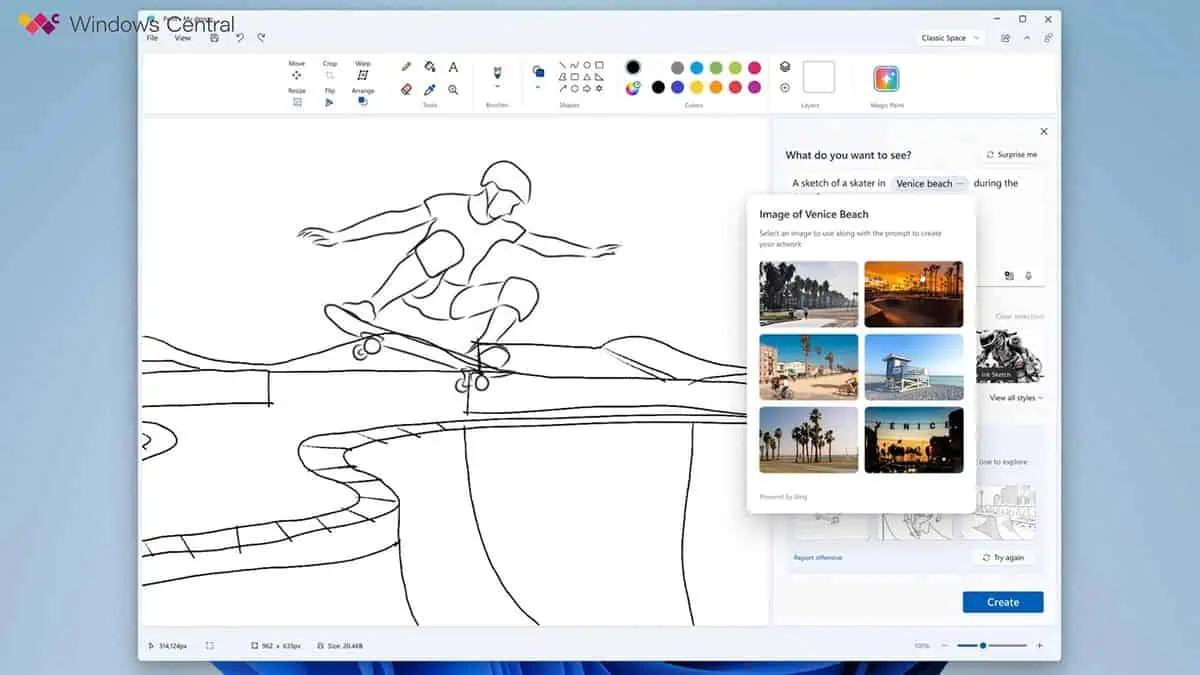
Microsoft aikoo tuoda lisää tekoälyominaisuuksia Windows 11:een tulevina kuukausina. Viimeisimmän raportin mukaan Windows Central, Microsoft saattaa tuoda tekoälyominaisuuksia postilaatikon Windows-sovelluksiin, kuten Paint, Photos, Snipping Tool ja Camera. Lue niistä tarkemmin alta.
Valokuvat: Leikkaa ja liitä esineitä tekoälyllä
Yksi Windows 11:n tulevista tekoälyominaisuuksista on kyky tunnistaa valokuvien esineitä tai ihmisiä tekoälyn avulla ja antaa käyttäjille mahdollisuuden leikata ja liittää ne muualle. Tämä ominaisuus on jo jonkin aikaa saatavilla iOS- ja Android-laitteissa, mutta se tulee olemaan uusi lisäys Valokuvat-sovellukseen Windows 11:ssä. Käyttäjät voivat valita valokuvasta kohteen tai henkilön ja kopioida sen leikepöydälle tai toinen sovellus.
Kamera ja leikkaustyökalu: Kopioi tekstiä valokuvista tekoälyllä
Toinen Windows 11:n tuleva tekoälyominaisuus on kyky kopioida tekstiä valokuvista, joissa on tekstisisältöä tekoälyn avulla. Tämä ominaisuus on käytettävissä sekä Camera-sovelluksessa että Snipping Tool -sovelluksessa Windows 11:ssä. Käyttäjät voivat ottaa valokuvan tai kuvakaappauksen asiakirjasta, kyltistä, kirjasta tai mistä tahansa muusta tekstilähteestä ja käyttää tekoälyä. -käyttöinen OCR (Optical Character Recognition) -ominaisuus poimia tekstiä ja kopioida se leikepöydälle tai toiseen sovellukseen. Tämä ominaisuus on hyödyllinen opiskelijoille, ammattilaisille ja kaikille, jotka haluavat nopeasti kaapata ja käyttää tekstiä valokuvista.
Paint: Luo kuvia tekstikehotteiden perusteella tekoälyn avulla
Windows 11:n viimeinen tuleva tekoälyominaisuus on kyky luoda kuvia tekstikehotteiden perusteella tekoälyn avulla. Tämä ominaisuus on saatavilla Windows 11:n Paint-sovelluksessa. Käyttäjät voivat kirjoittaa tekstikehotteen, kuten "kissa aurinkolaseissa" tai "auringonlasku valtameren yllä", ja käyttää tekoälyllä varustettua kuvien luontiominaisuutta. luo kuva tämän kehotteen perusteella. Tämä ominaisuus on samanlainen kuin Bing Image Creator -työkalu, joka on jo saatavilla verkossa, mutta se integroidaan Paint-sovellukseen mukavuuden ja luovuuden vuoksi.
Tiesitkö, että Windows 11:ssä on jo upeita tekoälyominaisuuksia, jotka on suunniteltu helpottamaan ja tuottamaan elämääsi? Voit lukea joistakin niistä alta.
Windows Copilot: Personal AI Assistant
Yksi Windows 11:n vaikuttavimmista tekoälyominaisuuksista on Windows Copilot, keskitetty AI-avustaja, jonka avulla voit helposti ryhtyä toimiin ja saada asioita tehtyä suosikkisovelluksillasi. Voit käyttää Windows Copilotia painamalla Windows-näppäin + C tai napsauttamalla Copilot-kuvake tehtäväpalkissa. Windows Copilot voi vastata kysymyksiisi, mukauttaa asetuksiasi ja käyttää ominaisuuksia, kuten kopioi/liitä, Snap Assist, Snipping Tool ja paljon muuta. Voit myös käyttää Bing Chat -laajennuksia integroidaksesi sovelluksiasi Windows Copilotiin, kuten varata lento, tilata ruokaa tai tarkistaa sää.
Tekoälyllä toimiva Snap: Älykäs tapa järjestää ikkunasi
Toinen Windows 11:n tarjoama tekoälyominaisuus on tekoälyllä toimiva Snap, joka säätää automaattisesti ikkunoiden kokoa ja asettelua näytön koon, resoluution ja asetusten perusteella. Voit aktivoida AI-käyttöisen Snapin vetämällä ikkunan näytön reunaan tai kulmaan tai painamalla Windows-näppäin + Z. Tekoälyllä toimiva Snap ehdottaa myös parhaita snap-asetteluja sovelluksillesi ja antaa sinun vaihtaa niiden välillä helposti. Voit myös muokata snap-asetteluja Asetukset-sovelluksessa.
Tekoälyllä tehostetut videopuhelut: Viestinnän seuraava taso
Windows Studio Effects on Windows 11:n uusi ominaisuus, joka käyttää edistynyttä tekoälyä parantamaan ulkonäköäsi ja äänenlaatuasi neuvottelupuheluissa. Työskenteletpä kotoa käsin, osallistut kokoukseen tai tapaat ystävien ja perheen kanssa, Windows Studio Effects voi auttaa sinua luomaan paremman vaikutelman ja yhteyden yleisöösi. Alla voit lukea joistakin Windows Studio Effectsin tarjoamista tehosteista.
Äänen fokusointi: Suodata taustamelu ja varmista, että sinua kuullaan
Yksi Windows Studio Effectsin tarjoamista tehosteista on Voice Focus, joka vähentää taustamelua ja parantaa ääntäsi äänipuheluissa. Voice Focus voi suodattaa äänet, kuten kirjoittamisen, liikenteen tai lemmikkien äänet, joten voit puhua selkeästi ja itsevarmasti. Voit myös säätää melunvaimennustasoa mieltymystesi ja ympäristösi mukaan.
Taustan sumennus: Näytä vain se, mitä haluat näyttää
Toinen Windows Studio Effectsin tarjoama tehoste on Background Blur, joka sumentaa taustan takanasi videopuheluissa. Taustan sumennus voi auttaa sinua keskittymään etualalla ja välttämään häiriötekijöitä tai yksityisyysongelmia. Voit valita tavallisen sumennuksen tai pehmeämmän muotokuvasumennuksen riippuen siitä, minkä tehosteen haluat saavuttaa.
Katsekontakti: Luo parempi yhteys ihmisiin, joille puhut
Kolmas tehoste, jonka Windows Studio Effects tarjoaa, on katsekontakti, joka korjaa katseesi ja saa sinut katsomaan kameraan näytön sijaan videopuheluissa. Katsekontakti voi tehdä katsekontaktistasi luonnollisemman ja kiinnostavamman, mikä voi parantaa viestintääsi ja suhdettasi yleisöösi. Eye Contact käyttää tekoälyä tunnistamaan kasvosi ja silmäsi ja säätämään niitä vastaavasti.
Automaattinen kehystys: Pysy huomion keskipisteessä
Viimeinen tehoste, josta keskustelemme tässä blogiviestissä, on automaattinen kehystys, joka säätää automaattisesti kameran kulman ja zoomauksen pitämään kasvosi näytön keskellä videopuheluissa. Automaattinen kehystys voi myös havaita useita ihmisiä ja säätää kehystä sen mukaan, jotta kaikki voidaan nähdä selvästi. Automaattinen kehystys voi auttaa sinua liikkumaan vapaasti ja mukavasti ilman huolta yleisösi näkyvistä.
Huomaa kuitenkin, että jotkin näistä tekoälyominaisuuksista eivät välttämättä toimi kaikissa Windows-tietokoneissa, koska jotkin niistä vaativat erillisen tekoälylaitteiston, kuten NPU (Neural Processing Unit).








